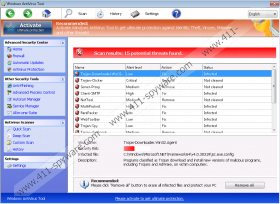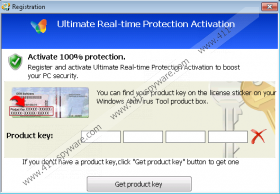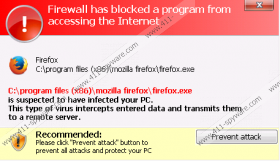Windows Antivirus Tool - Anleitung zum Entfernen
Windows Antivirus Tool ist eine Rogue Anti-Spyware und Vertrauen es ist ein großer Fehler. Diese heimliche Bedrohung kann Ihre persönlichen Computer eingeben, ohne Ihre Nachricht mit Drive-by-heimliche betrug herunterzuladen. Es könnte auch über fiktive, irreführenden online-Scanner, die auf beschädigte Seiten präsentiert gefördert werden. Was sollten Sie tun, wenn eine online-Scanner gefährliche Bedrohungen auf Ihrem Computer erkennt? In diesem Fall müssen Sie einen legitimen und zuverlässigen Scanner zu installieren, der bösartige Programme aufgelistet wird, wenn sie auf dem PC vorhanden sind. Sie sollte sicherlich nicht Anwendungen vertrauen Sie mit nicht vertraut sind, weil das ist, wie die gefälschte AV infiltriert werden kann. Glaubst du, dass dieses Programm können Sie erkennen und löschen gefährlicher Computer-Infektionen? Sicherlich kann es nicht, da es nicht die technischen Möglichkeiten verfügt. Darüber hinaus hat es erstellt wurde, um Sie nicht entfernen Sie Malware betrug. Daher haben Sie keinen Zweifel daran, dass immer Windows Antivirus Tool gelöscht genau was Sie tun sollten.
Windows Antivirus Suite, Windows AntiBreach Helfer, Windows AntiBreach Suite sind die Rogue Anti-Spyware-Programme, die genau wie die fiktiven Malware-Entferner Windows Antivirus Tool. Weißt du warum? Es ist, weil all diese Bedrohungen zur Familie Rogue.VirusDoctor (FakeVimes gehören). Cyber-Kriminelle mag faul gewesen, als die Infektion zu entwickeln; jedoch, das sie aus betrügend Tausende von Windows-Benutzern stoppt nicht zum Kauf der Vollversion des fiktiven Windows Security Tools. Um dies zu erreichen, können die Intriganten, Einschüchterung und falsche Informationen. Glaubst du, dass die vorgestellten Pop-ups authentisch sind? Natürlich sind sie nicht. In der Tat sind die angezeigten Popups, Warnungen und Benachrichtigungen nur gedacht, Sie dazu zu verschwenden Sie Ihr Geld auf das fiktive Malware Removal-Tool.
Jetzt, es klar, dass [1 ist] Fälschung und dass sollten Sie es vom PC entfernen, müssen Sie herausfinden, wie Sie diese Aufgabe ausführen. Wie unsere Malware-Forscher entdeckt haben, kann die Drohung ausführbare Dateien zu blockieren, den Zugriff auf den Webbrowsern, Startmenü, Task-Manager und andere Dienstprogramme. Aus diesem Grund können Sie denken, dass die einzige Möglichkeit, die volle Kontrolle über den PC wiederherstellen ist, die angeforderte zahlen. Dies ist keine Lösung, erstens, weil es gibt keine Garantie, dass Ihr Betriebssystem läuft normal, auch wenn Sie die dargestellten Anforderungen erfüllen, beginnen würde. Darüber hinaus anderen bösartigen Bedrohungen könnte auf dem PC ausgeführt werden, und so müssen Sie diese ebenfalls entfernen. Um die Beseitigung der Infektion beginnen, beginnen Sie mit der Registrierung als legitime Benutzer Windows Antivirus Tool. Anstatt irgendwelche Zahlungen, klicken Sie auf das "Fragezeichen" Symbol am oberen Rand der fiktiven Scanner, und klicken Sie auf registrieren. Nun geben Sie einen der unten aufgeführten Schlüssel und alle Symptome sollten deaktiviert werden.
Aktivierungs-Schlüssel:
0W000-000B0-00T00-E0001
0W000-000B0-00T00-E0002
0W000-000B0-00T00-E0003
0W000-000B0-00T00-E0011
0W000-000B0-00T00-E0022
0W000-000B0-00T00-E0023
0W000-000B0-00T00-E0031
0W000-000B0-00T00-E0032
0W000-000B0-00T00-E0033
Die Kontrolle über das System möglicherweise sehr temporär, so dass statt überprüfen Ihre Email oder social-networking-Konten, Sie stürzen sollten, Windows Antivirus Tool löschen. Wir empfehlen, automatische Malware-Entfernung-Software, die Ihre virtuelle Sicherheit in Zukunft schützen könnte. Was passiert, wenn die Tasten nicht funktionieren? Sie sollten keine Panik, weil die Entfernung Schritte unten dargestellten hilft Ihnen in kürzester Zeit zum Erfolg.
Windows Antivirus Tool
entfernen
- Starten Sie den PC neu und starten tippen F8 sobald BIOS lädt.
- Mit Pfeiltasten wählen Sie Abgesicherter Modus mit Eingabeaufforderung und tippen Sie auf Enter zur Bestätigung.
- Wie des PCs neu gestartet und die Eingabeaufforderung erscheint, setzen Sie den Cursor nach C:\Windows\system32\ .
- Typ cd.. und drücken Sie Enter für die C:\Windows Zeile angezeigt wird. Jetzt geben Sie explorer.exe und drücken Sie Enter. .
- Öffnen Sie im Startmenü RUN/Search und geben Sie % AppData% (Ordner "Anwendungsdaten").
- Maustaste auf auf die Datei mit dem Namen svc-[zufälliger Dateiname] .exe , und wählen Sie löschen.
- Starten Sie den Computer neu erneut aber diesmal im normalen Modus .
- Öffnen Sie im Startmenü RUN/Search und geben Sie Regedit (Registrierungs-Editor).
- Gehen Sie zu HKEY_CURRECT_USER\Software\Microsoft\Windows NT\Current Version\Winlogon .
- Maustaste auf auf Shell , und wählen Sie ändern.
- Geben Sie ein %WinDir%\Explorer.exe als Wert und OK klicken Sie auf .
- Jetzt Download ein zuverlässige Malware-Entferner von http://www.411-spyware.com/download-sph.
- Installieren Sie das Tool zum Löschen von bestehenden Bedrohungen .
Windows Antivirus Tool - Screenshots: